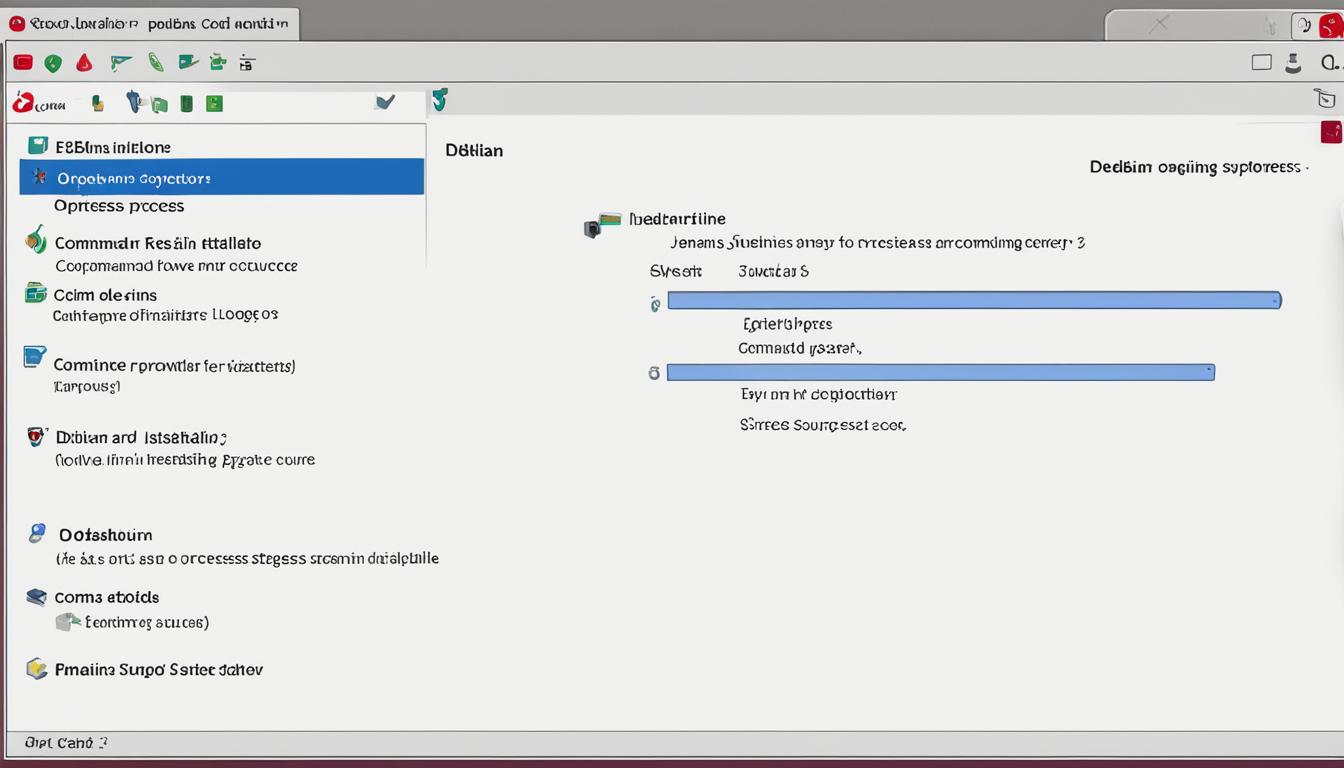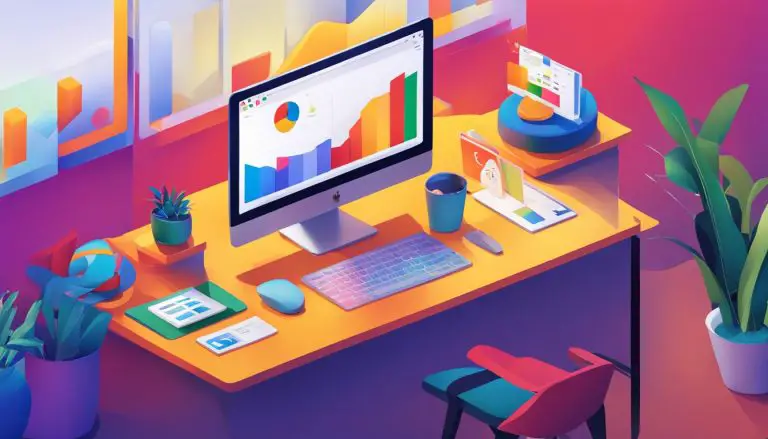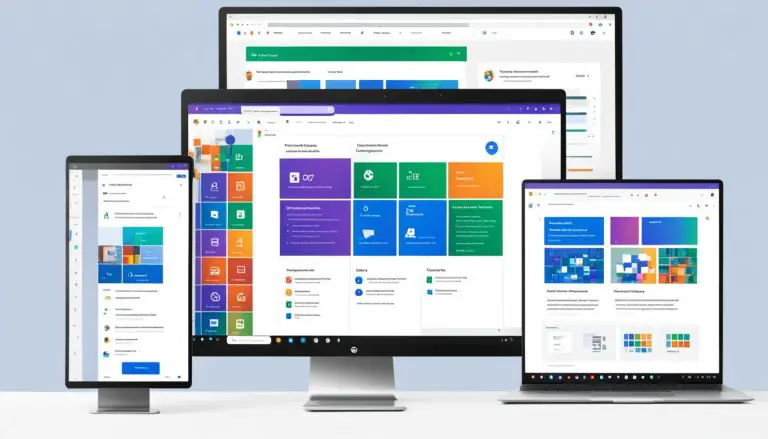Jenkins auf Debian 12 installieren: Eine Anleitung
Haben Sie sich jemals gefragt, wie Sie die Effizienz Ihrer Softwareentwicklung durch Automatisierung steigern können? In meiner Anleitung zeige ich Ihnen Schritt für Schritt, wie Sie Jenkins auf Debian 12 installieren und konfigurieren. Jenkins ist ein leistungsfähiges Open-Source-Tool für Continuous Integration, das es Entwicklern ermöglicht, Automatisierungsprozesse in ihren Projekten zu integrieren. Bei dieser Jenkins Anleitung werde ich die grundlegenden Anforderungen und die Installation detailliert erläutern, sodass Sie sofort loslegen können.
Inhalt
Wichtige Erkenntnisse
- Was Jenkins ist und wie es funktioniert.
- Die Systemanforderungen für die Installation auf Debian 12.
- Vorbereitende Schritte vor der Installation.
- Der Installationsprozess von Jenkins über APT.
- Erste Schritte nach der Installation, einschließlich der Konfiguration.
Was ist Jenkins?
In der heutigen Softwareentwicklung spielt Jenkins eine zentrale Rolle. Dieses leistungsfähige Automatisierungswerkzeug unterstützt Teams dabei, den Prozess der Softwareherstellung erheblich zu optimieren. Jenkins ermöglicht es, wiederkehrende Aufgaben zu automatisieren, was zu einer gesteigerten Effizienz führt.
Überblick über Continuous Integration
Continuous Integration (CI) beschreibt einen Softwareentwicklungsprozess, der darauf abzielt, Codeänderungen häufig und automatisiert zu testen und zu integrieren. Dieser Prozess verbessert die Qualität des Codes und reduziert Integrationsprobleme. Jenkins ist hervorragend geeignet, um CI-Praktiken umzusetzen, indem es automatisch Builds und Tests durchführt.
Vorteile von Jenkins
Die Vorteile von Jenkins sind vielfältig. Das System bietet:
- Flexibilität: Jenkins unterstützt eine Vielzahl von Programmiersprachen und Plattformen.
- Umfangreiche Plugin-Unterstützung: Eine große Anzahl von Plugins ermöglicht die Anpassung nach eigenen Bedürfnissen.
- Nahtlose Integration: Jenkins fügt sich problemlos in bestehende Arbeitsabläufe und Tools ein.
Diese Aspekte machen Jenkins zu einer bevorzugten Wahl für viele Unternehmen, die ihre CI-Prozesse optimieren möchten.
Systemanforderungen für Jenkins auf Debian 12
Bei der Jenkins Installation sind die Systemanforderungen ein entscheidender Aspekt. Um sicherzustellen, dass Jenkins effizient läuft, sollte man die Hardware- und Software-Anforderungen genau beachten. Ich werde hier die wichtigsten Punkte zusammenfassen.
Hardware-Anforderungen
Die Hardware-Anforderungen für Jenkins hängen von der Größe und Komplexität der Projekte ab, die automatisiert werden sollen. Generell empfehle ich:
- Ein moderner Prozessor
- Mindestens 4 GB RAM
- Ausreichend Speicherplatz für Builds und Plugins
Diese Empfehlungen stellen sicher, dass Jenkins eine optimale Leistung erbringt und mehrere Builds gleichzeitig verarbeiten kann.
Software-Anforderungen
Auf der Softwareseite benötigt Jenkins Java, da es in dieser Programmiersprache entwickelt wurde. Die Installation von Java ist somit eine Grundvoraussetzung für die Ausführung von Jenkins. Beachten Sie, dass Jenkins im Standard-Repository von Debian 12 nicht enthalten ist, was zusätzliche Schritte während der Jenkins Installation erfordert.
Vorbereitung der Debian 12 Umgebung
Bevor ich mit der Installation von Jenkins beginne, ist es entscheidend, die Debian 12 Umgebung vorzubereiten. Dies umfasst sowohl die richtige Konfiguration des Servers als auch die Sicherstellung eines starken Root-Passworts. Eine angemessene Vorbereitung schafft eine stabile Basis, um später Probleme zu vermeiden.
Serverkonfiguration und Root-Passwort
Die Sicherheit des Servers liegt mir am Herzen. Daher ist es wichtig, ein sicheres Root-Passwort festzulegen, das aus einer Kombination von Buchstaben, Zahlen und Sonderzeichen besteht. Dies schützt den Server vor unbefugtem Zugriff. Um ein starkes Root-Passwort zu setzen, verwende ich einfach den Befehl passwd.
Java als Voraussetzung
Jenkins erfordert Java als grundlegende Voraussetzung. Ich installiere Java über die Befehlszeile mit dem Befehl apt-get install openjdk-11-jdk. Nachdem die Installation abgeschlossen ist, überprüfe ich die Version mit java -version um sicherzustellen, dass alles korrekt funktioniert. Um weitere Informationen zur Installation und Konfiguration der Debian 12 Umgebung vorzubereiten, besuche ich die hilfreiche Ressource auf Kairaven.
Jenkins auf Debian 12 installieren
Die Jenkins Installation auf Debian 12 erfordert einige spezifische Schritte, um sicherzustellen, dass alles reibungslos funktioniert. Da Jenkins nicht im Standard-Repository zu finden ist, ist es notwendig, das Jenkins PPA hinzuzufügen. Damit wird der Zugriff auf die aktuelle Version von Jenkins erleichtert.
Hinzufügen des Jenkins PPA
Der erste Schritt, um das Jenkins PPA hinzuzufügen, umfasst das Herunterladen und Hinzufügen des GPG-Schlüssels. Dieser Schlüssel legitimiert die Pakete, die aus diesem Repository stammen. Nach dem Hinzufügen des Schlüssels ist ein Update des Repository-Caches erforderlich, um die Änderungen zu übernehmen. Ich habe dafür die folgenden Befehle verwendet:
sudo apt install apt-transport-https
wget -q -O – https://pkg.jenkins.io/debian/jenkins.io.key | sudo apt-key add –
echo deb http://pkg.jenkins.io/debian-stable binary/ | sudo tee /etc/apt/sources.list.d/jenkins.list
Installation von Jenkins über APT
Nachdem das Jenkins PPA hinzugefügt wurde, kann ich mit der Jenkins Installation über den APT-Paketmanager fortfahren. Die Befehle, die ich ausführen musste, um Jenkins erfolgreich zu installieren, umfassen:
sudo apt update
sudo apt install jenkins
Diese Befehle sorgen dafür, dass ich die neueste Version von Jenkins auf meinem Debian 12 Server installieren kann.
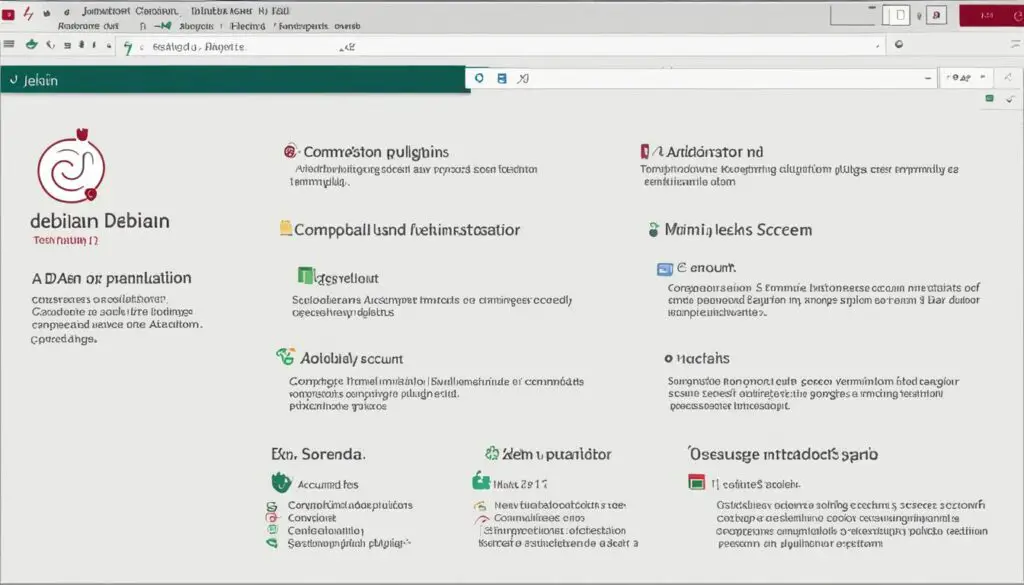
Weitere Informationen über die Installation und Konfiguration von Jenkins kann ich im Detail unter diesem Link nachlesen. Dort finde ich hilfreiche Tipps für die Einrichtung und zur Verwaltung von Jenkins.
Jenkins Konfiguration nach der Installation
Nach der Installation von Jenkins ist es wichtig, den Jenkins-Status zu überprüfen, um sicherzustellen, dass der Dienst ordnungsgemäß läuft. Ich habe festgestellt, dass Jenkins standardmäßig auf Port 8080 lauscht. Um die Benutzeroberfläche zu erreichen, nutze ich die IP-Adresse meines Servers, gefolgt von dem Port. Diese Schritte ermöglichen eine effektive Jenkins Konfiguration und helfen mir, als Administrator die Funktionalität zu verwalten.
Jenkins-Status überprüfen
Ich gehe zunächst sicher, dass Jenkins aktiv ist. Dies kann ich bequem über die Kommandozeile tun. Ein einfacher Befehl zeigt mir an, ob der Dienst läuft. Es ist wichtig, hier schnell zu handeln, denn ein fehlerhafter Jenkins-Status könnte den Zugriff auf die Weboberfläche behindern.
Weboberfläche erreichen
Um auf die Weboberfläche zuzugreifen, gebe ich die IP-Adresse des Servers in meinen Webbrowser ein, gefolgt von :8080. Dadurch öffnet sich die Benutzeroberfläche von Jenkins. Dieser Zugang ist entscheidend für die Interaktion und Anpassung meiner Jenkins Konfiguration.
Jenkins Setup: Erster Zugriff und Passwort
Nachdem ich Jenkins installiert habe, ist der nächste Schritt, auf die Benutzeroberfläche zuzugreifen. Hierbei ist es wichtig, das initiale Admin-Passwort zu finden, das während des Installationsprozesses generiert wurde. Dieses Passwort befindet sich in einem bestimmten Terminalverzeichnis. Ich öffne mein Terminal und navigiere zu diesem Verzeichnis, um das Passwort abzurufen. Der Zugriff auf Jenkins erfordert dieses Passwort, um die Sicherheit der Installation zu gewährleisten.
Initiales Admin-Passwort finden
Um das initiale Admin-Passwort zu finden, führe ich den folgenden Befehl im Terminal aus:
Dieses Passwort werde ich nun verwenden, um mich bei der Jenkins-Weboberfläche anzumelden. Mit diesem ersten Zugriff auf Jenkins kann ich die grundlegenden Einstellungen vornehmen und mit dem Jenkins Setup beginnen.
Installieren der vorgeschlagenen Plugins
Nach der Anmeldung wird mir die Option angezeigt, die empfohlenen Plugins zu installieren. Diese Plugins bieten wertvolle Funktionalitäten, die ich direkt nach der Installation benötige. Ich wähle einfach die entsprechende Option aus, um den Installationsprozess automatisch durchzuführen. Sich mit Jenkins vertraut zu machen, einschließlich der Plugins zu installieren, ist ein wichtiger Schritt, um die Automatisierung meiner Softwareentwicklung zu optimieren. Mehr Details dazu findest du in diesem Tutorial, das Schritt für Schritt erklärt, was zu tun ist.
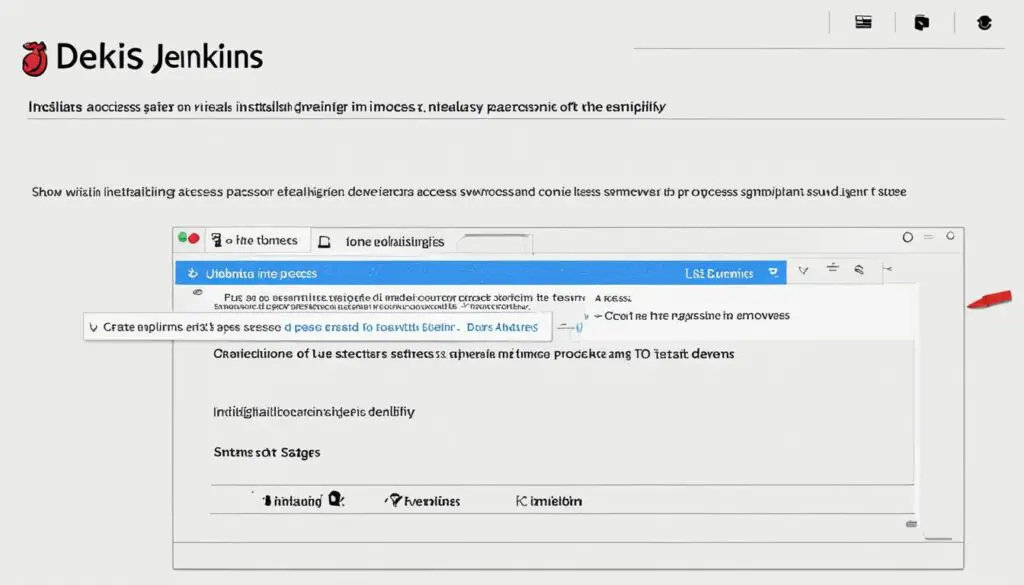
Erstellen eines Jenkins-Jobs
In diesem Abschnitt zeige ich, wie ich einen Jenkins-Job erstellen kann. Dies erfolgt in zwei Schritten: Zuerst lege ich ein neues Projekt an, gefolgt von der Konfiguration eines Shell-Befehls.
Neues Projekt anlegen
Um den Jenkins-Job erfolgreich zu erstellen, wähle ich zunächst die Option, ein neues Projekt anzulegen. Dies ermöglicht es mir, spezifische Aufgaben und Builds zu definieren. Nach der Auswahl der Projektart gebe ich dem Job einen aussagekräftigen Namen, um ihn später gut identifizieren zu können.
Shell-Befehl zum Ausführen eines Builds hinzufügen
Im nächsten Schritt füge ich einen Shell-Befehl hinzu, der während des Builds ausgeführt wird. Dies erleichtert die Automatisierung von Aufgaben. Typischerweise gebe ich einfach den gewünschten Shell-Befehl in das dafür vorgesehene Feld ein. So kann ich sicherstellen, dass bei jedem Joblauf die richtigen Anweisungen befolgt werden.
Management von Jenkins
Um das volle Potenzial von Jenkins auszuschöpfen, ist es unerlässlich, den Jenkins Management-Bereich effektiv zu nutzen. Dies bezieht sich nicht nur auf die Installation von Jenkins-Plugins, sondern auch auf die Anpassung der Systemeinstellungen, die die Benutzeroberfläche und Benutzerrechte betreffen.
Jenkins-Plugins verwalten
Die Verwaltung von Jenkins-Plugins ist ein zentraler Aspekt, um neue Funktionen und Verbesserungen in die Jenkins-Umgebung zu integrieren. Ich kann Plugins ganz einfach über die Benutzeroberfläche installieren oder aktualisieren. Um den Prozess zu starten, gehe ich zu Verwalten Jenkins und wähle Plugins verwalten. Dort finde ich verschiedene Tabs, um installierte Plugins zu überprüfen, verfügbare Erweiterungen zu durchsuchen und benötigte Updates durchzuführen.
- Installierte Plugins überprüfen
- Verfügbare Plugins durchsuchen
- Updates durchführen
Systemeinstellungen konfigurieren
Die Systemeinstellungen spielen eine wesentliche Rolle für das effiziente Management von Jenkins. Hier kann ich grundlegende Einstellungen anpassen, einschließlich der Konfiguration von Benutzerberechtigungen und der Anpassung der Benutzeroberfläche. Diese Optionen befinden sich ebenfalls im Menü Verwalten Jenkins. Es ist wichtig, die richtigen Berechtigungen festzulegen, um sicherzustellen, dass nur autorisierte Benutzer Zugriff auf kritische Funktionen haben.
Jenkins und Git-Integration
Die Integration von Jenkins mit Git ist essenziell für effektives Continuous Integration (CI). Ich möchte hier die Schritte erläutern, um ein Git-Repository mit Jenkins zu verbinden und die dazugehörigen Credentials zu konfigurieren. Diese Maßnahmen ermöglichen eine reibungslose Kommunikation zwischen Jenkins und dem Quellcode, der in einem Git-Repository gespeichert ist.
Git-Repository einrichten
Zunächst ist es wichtig, ein Git-Repository zu haben oder eines zu erstellen, das als Quellcodebasis dient. Die Konfiguration des Git-Repositorys in Jenkins ist einfach:
- Öffne die Jenkins-Oberfläche und gehe zu „Neuer Job“.
- Wähle den Projekttyp „Freestyle-Projekt“ aus.
- Gib dem Projekt einen Namen und klicke auf „OK“.
- Im Abschnitt „Quellcodeverwaltung“ wähle „Git“ aus und gib die URL deines Git-Repositorys an.
Credentials für den Zugriff hinzufügen
Um Jenkins den sicheren Zugriff auf das Git-Repository zu ermöglichen, müssen entsprechende Credentials erstellt werden. Folgende Schritte sind notwendig:
- Gehe zu „Jenkins verwalten“ und dann zu „Credentials“.
- Wähle den Anbieter, für den du Credentials hinzufügen möchtest.
- Klicke auf „Neues Credentials hinzufügen“ und wähle den Typ „Benutzername mit Passwort“.
- Gib deinen Git-Benutzernamen und das zugehörige Passwort ein.
Die richtigen Credentials sicherzustellen, ist entscheidend, damit Jenkins erfolgreich auf das Git-Repository zugreifen kann. Wenn du weitere Informationen benötigst, skizziere ich dir gerne die Vorgehensweise in diesem Leitfaden.
Fehlerbehebung und häufige Probleme
Bei der Nutzung von Jenkins können gelegentlich Schwierigkeiten auftreten, die eine gezielte Fehlerbehebung erfordern. Die häufigsten Jenkins Probleme betreffen oft den Start des Servers oder Zugriffsprobleme auf die Weboberfläche. In diesem Abschnitt werde ich häufige Ursachen und praktikable Lösungen erläutern, damit die Nutzung von Jenkins reibungslos erfolgt.
Jenkins startet nicht
Ein häufiges Problem, das ich erlebt habe, ist, dass Jenkins einfach nicht startet. Die Ursachen hierfür können vielfältig sein. Zunächst überprüfe ich, ob die Java-Version korrekt installiert ist, da Jenkins auf Java angewiesen ist. Ein weiterer Grund könnte in der Konfiguration liegen. Wenn der Jenkins-Dienst nicht ordnungsgemäß läuft, kann es hilfreich sein, die Protokolldateien zu konsultieren. Diese finden sich normalerweise im Verzeichnis /var/log/jenkins. Dort kann ich oft gezielte Hinweise zur Ursache des Problems finden.
Zugriffsprobleme auf die Weboberfläche
Zugriffsprobleme auf die Jenkins-Weboberfläche können frustrierend sein. Mir ist aufgefallen, dass solche Probleme häufig durch Firewall-Einstellungen verursacht werden. Ich überprüfe stets, ob die entsprechenden Ports für den Zugriff freigegeben sind. Eine falsche URL oder ein nicht korrekt konfiguriertes Proxy kann ebenfalls hinderlich sein. Wenn alles in Ordnung scheint, kann es sinnvoll sein, den Browser-Cache zu leeren oder einen anderen Browser auszuprobieren. Oft können so kleinere Störungen, die die Zugriffsprobleme hervorrufen, behoben werden.
Fazit
In dieser Anleitung habe ich erlernt, wie man Jenkins auf Debian 12 installiert und konfiguriert. Durch die systematische Vorgehensweise konnte ich die notwendigen Schritte erfolgreich umsetzen, um Jenkins als leistungsstarkes Automationstool in der Softwareentwicklung zu nutzen. Die erlernten Methoden und Techniken haben mir eine umfassende Grundlage geboten, um Jenkins effektiv in meinen Projekten einzusetzen.
Die Implementierung von Jenkins bringt signifikante Vorteile für die Effizienz und Qualität von Softwareprojekten mit sich. Indem ich Continuous Integration mithilfe von Jenkins implementiere, kann ich Risiken minimieren und die Softwarequalität stetig verbessern. Daher ist das Fazit der Jenkins Installation, dass ich nun in der Lage bin, meine Entwicklungsprozesse zu optimieren und die Liefergeschwindigkeit meiner Softwareprodukte zu steigern.
Zusammenfassend kann ich sagen, dass Jenkins auf Debian 12 eine wertvolle Lösung für Entwickler darstellt, die Automatisierung in ihren Arbeitsabläufen anstreben. Ich freue mich darauf, die vielfältigen Funktionen von Jenkins weiter zu erforschen und die Potenziale, die es bietet, zu nutzen.
FAQ
Wie installiere ich Jenkins auf Debian 12?
Welche Java-Version benötige ich für Jenkins?
Wie erreiche ich die Jenkins-Weboberfläche?
Wo finde ich das initiale Admin-Passwort für Jenkins?
Wie füge ich ein Git-Repository zu Jenkins hinzu?
Was sind häufige Fehlerquellen bei Jenkins?
Welche Plugins sind für Jenkins empfehlenswert?
Was sind die Hardware-Anforderungen für Jenkins?
Wie kann ich Jenkins zur Automatisierung von Builds verwenden?
Quellenverweise
- http://fseitz.de/blog/index.php?/archives/152-Jenkins-unter-Debian-installieren-und-konfigurieren.html
- https://www.howtoforge.de/anleitung/wie-man-jenkins-unter-debian-11-installiert/
- https://www.sysadminslife.com/linux/howto-jenkins-installation-unter-debian-ubuntu-mint-continous-integration-apache-einbindung/
- Über den Autor
- Aktuelle Beiträge
Claudia Rothenhorst ist Medien- und Reise-Redakteurin bei der Web-Redaktion. In ihrer Freizeit reist sie gerne und schreibt darüber unter anderem auf Reisemagazin.biz.
Weitere Artikel von Ihr erscheinen u.a. im Blog der Webagentur Awantego.